So erstellen Sie eine WordPress-Abonnement-Website
Veröffentlicht: 2024-08-28Im digitalen Zeitalter haben sich Abonnement-Websites zu einer leistungsstarken Möglichkeit entwickelt, Online-Produkte oder -Dienste zu monetarisieren. Mit einer WordPress-Abonnement-Website können Sie Ihrer Zielgruppe regelmäßig personalisierte Inhalte, Mitgliedschaftsvorteile oder exklusive Produkte anbieten.
Das Erstellen einer WordPress-Abonnement-Website umfasst mehrere wichtige Schritte, von der Auswahl der richtigen Plugins über die Einrichtung von Zahlungsgateways bis hin zur Verwaltung von Benutzerkonten.
Aber wie erstellt man eine WordPress-Mitgliederwebsite, die auffällt, Ihren Mitgliedern einen Mehrwert bietet und gleichzeitig Geld generiert? Keine Sorge! In diesem Artikel führen wir Sie durch den Prozess der Erstellung einer erfolgreichen Abonnement-Website mit WordPress und stellen sicher, dass Sie Ihre Reise mit diesem Website-Modell problemlos beginnen können.
Vorteile einer Abonnement-Website
Der wiederkehrende Charakter dieser Art von Website bietet zahlreiche Vorteile sowohl für den Anbieter als auch für den Verbraucher.
Hier sind einige der Gründe, die die Bedeutung der Einführung eines Abonnementmodells unterstreichen:
- Kundenbindung: Fördern Sie stärkere Beziehungen zu Ihrem Publikum und verbessern Sie die Bindungsraten durch kontinuierliches Engagement.
- Vorhersehbarer Umsatz: Stellen Sie sicher, dass Sie regelmäßige Zahlungen von Ihren Abonnenten erhalten, sei es monatlich, vierteljährlich oder jährlich.
- Personalisierungsreise: Passen Sie das Benutzererlebnis mit personalisierten Inhalten und Empfehlungen basierend auf den Daten Ihrer Abonnenten an.
- Direkte Kundeninteraktion: Bauen Sie eine direkte Beziehung zu Ihrer Zielgruppe auf und ermöglichen Sie so einen besseren Kundenservice und gezieltes Marketing.
- Community-Aufbau: Schaffen Sie ein Gemeinschaftsgefühl unter Ihren Abonnenten mit exklusiven Foren, Gruppen und Networking-Möglichkeiten.
So erstellen Sie eine WordPress-Abonnement-Website
Das Erstellen einer Abonnement-Website muss kein komplizierter Prozess sein. Durch den Einsatz geeigneter Tools können Sie eine Abonnementseite einrichten, ohne dass fortgeschrittene technische Kenntnisse erforderlich sind.
Hier sind fünf einfache Schritte zum Einrichten einer Abonnement-Website mit dem Plugin „Paid Member Subscriptions“, das in über 200 Benutzerbewertungen mit 4,7/5 Sternen bewertet wurde.
1. Installieren und konfigurieren Sie das Plugin „Paid Member Subscriptions“.
Wenn Sie dies noch nicht getan haben, müssen Sie zunächst die kostenlose Version des Plugins aus dem offiziellen Plugin-Verzeichnis herunterladen oder einfach auf der Seite „Plugins“ in Ihrem WordPress-Backend-Dashboard nach dem Namen suchen.
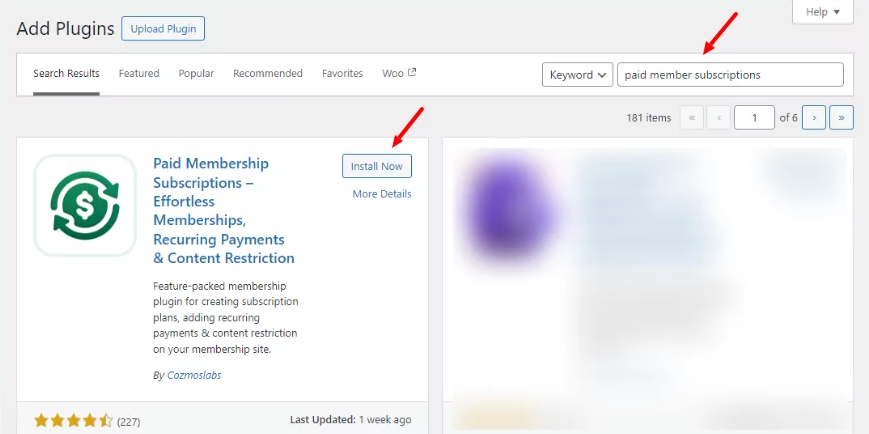
Stellen Sie nun sicher, dass Sie es aktivieren, damit Sie das Plugin nutzen können.
Die gute Nachricht ist, dass Sie mit diesem Plugin mit der kostenlosen Version eine Abonnement-Website erstellen können. Wenn Sie jedoch auf Premium-Funktionen wie anteilige Abonnements oder Gruppenmitgliedschaften zugreifen möchten, wird ein Upgrade auf kostenpflichtige Mitgliederabonnements Pro empfohlen.
2. Richten Sie die Registrierungsseite ein
Nachdem Sie das Plugin zum ersten Mal aktiviert haben, wird die Seite des Einrichtungsassistenten angezeigt, wenn Sie in Ihrem Menü auf den Abschnitt „Kostenpflichtiges Mitgliederabonnement“ klicken. Diese Setup-Seite führt Sie durch die Erstkonfiguration des Plugins. Außerdem werden automatisch wichtige Mitgliedschaftsseiten erstellt, einschließlich der Registrierungsseite, auf der Benutzer ein Abonnement auswählen können.
Während Sie noch die eigentlichen Abonnementpläne erstellen müssen, ermöglicht Ihnen der Setup-Assistent einen schnelleren Start des Implementierungsprozesses.
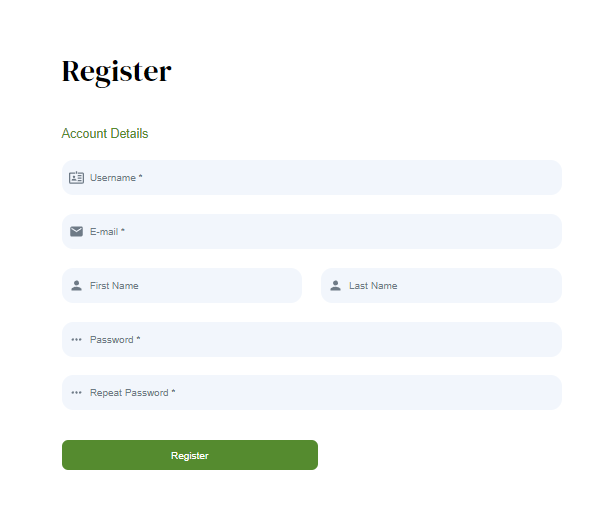
Sobald Sie alle Einrichtungsschritte abgeschlossen haben, ist Ihre Registrierungsseite mit dem integrierten Formular fertig.
3. Passen Sie Ihr Formular an
Da Ihr Registrierungsformular nun fertig ist, können Sie dessen Design auch mit Form Styles anpassen, die in der Pro-Version des Plugins verfügbar sind. Durch ein Upgrade auf die Pro-Version erhalten Sie Zugriff auf diese erweiterten Anpassungsoptionen und erhalten so mehr Flexibilität und Kontrolle über das Design Ihrer Website.
Gehen Sie dazu einfach auf das Symbol „Kostenpflichtiges Mitgliederabonnement“ in Ihrem Dashboard-Menü und klicken Sie auf „ Einstellungen“ . Im Bereich „Design & Benutzererfahrung“ können Sie entweder eine der drei bereits verfügbaren Formularstilvorlagen auswählen. Wenn keine dieser Optionen Ihren Wünschen entspricht, können Sie die Standardvorlage auswählen, mit der Sie das CSS anpassen können, um ein Erscheinungsbild zu erzielen, das besser zu Ihrer Website passt.
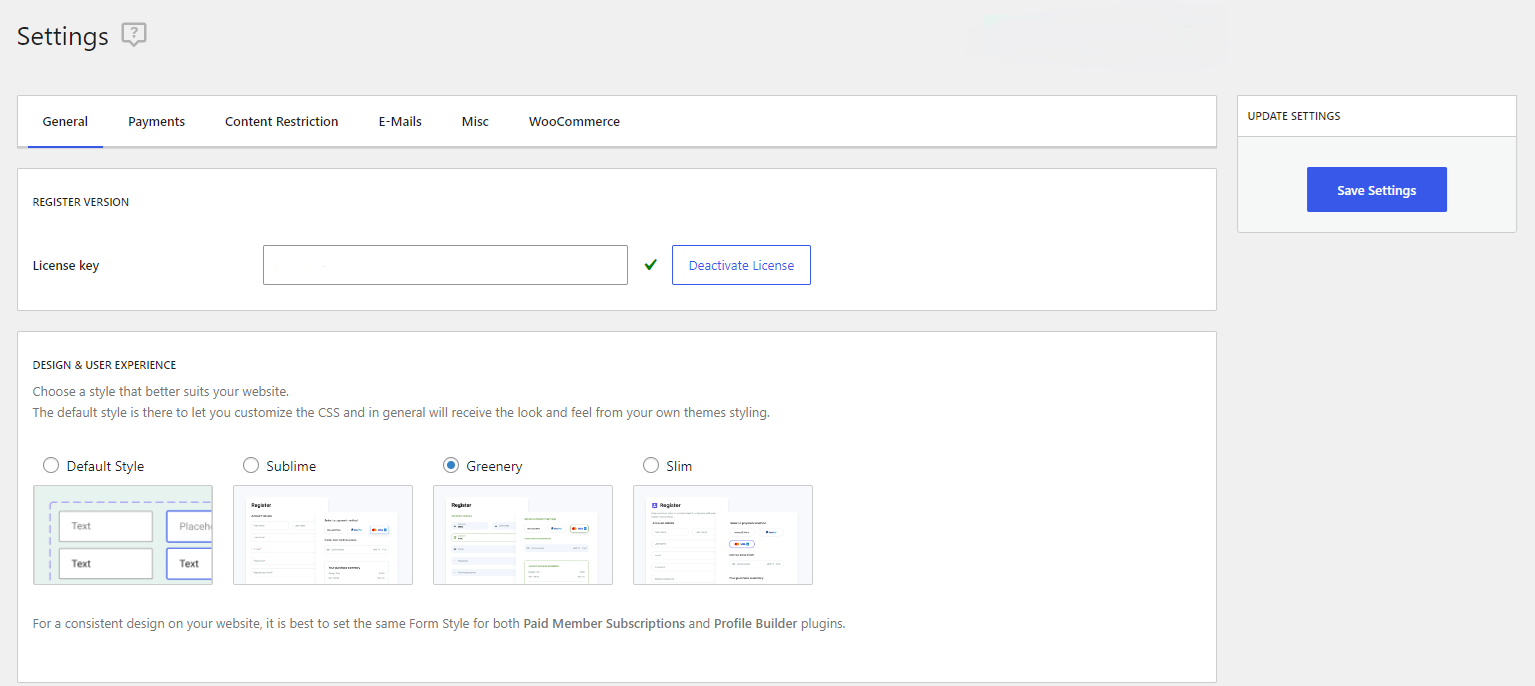
Sobald Sie den bevorzugten Stil ausgewählt haben, wählen Sie ihn aus und klicken Sie rechts auf die Schaltfläche „Einstellungen speichern“ .

4. Richten Sie die Zahlungsgateways ein
Unabhängig davon, ob Ihre Abonnenten über Offline-Zahlungen, PayPal oder Kreditkarte bezahlen sollen, müssen Sie zunächst die Zahlungsgateways einrichten. Zahlungsgateways erleichtern den Geldtransfer zwischen Ihren Mitgliedern und Ihren Geschäftskonten.
Gehen Sie dazu zu Ihrem WordPress-Dashboard-Menü, navigieren Sie zum Abschnitt „Kostenpflichtige Mitgliedschaftsabonnements“ und klicken Sie auf Einstellungen → Zahlungen .
Unter Aktive Zahlungsgateways haben Sie die Möglichkeit auszuwählen, welche dieser Zahlungsmethoden Sie Ihren Abonnenten anbieten möchten.
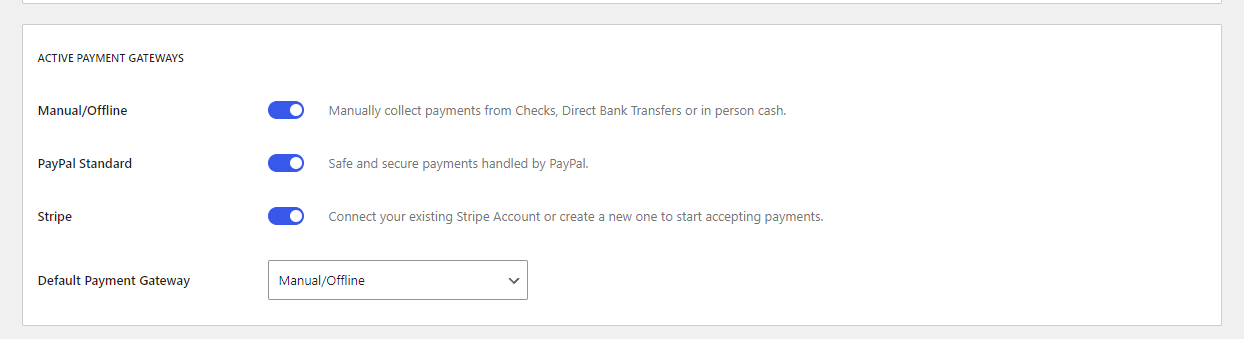
Darüber hinaus können Sie das Standard-Zahlungsgateway auswählen, das zunächst ausgewählt wird.
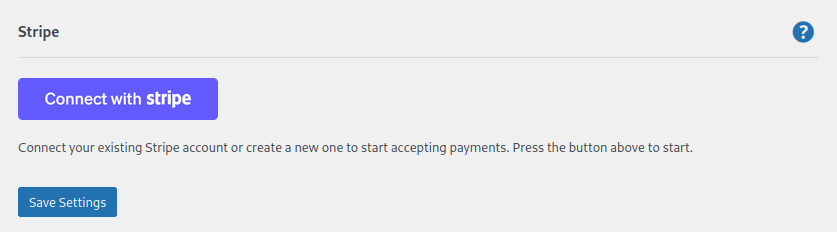
Es ist wichtig zu wissen, dass Sie für die Aktivierung eine zusätzliche Einrichtung durchführen müssen, wenn Sie PayPal oder Stripe als Zahlungsoptionen für Ihre Website wählen. Um den Onboarding-Prozess zu starten, klicken Sie auf die Schaltfläche unter der von Ihnen ausgewählten Option. Sie werden zur offiziellen Website weitergeleitet, um die Ersteinrichtung abzuschließen. Nach Abschluss werden Sie zurück zu Ihrer Website weitergeleitet. Bei erfolgreicher Verbindung können Sie Zahlungen abwickeln
Nachdem Sie Ihre Entscheidung getroffen haben, klicken Sie unbedingt auf „Einstellungen speichern“ , bevor Sie die Seite verlassen.
5. Erstellen Sie Abonnementpläne
Um Ihr erstes Abonnement zu erstellen, navigieren Sie auf Ihrer Admin-Oberfläche zu „Abonnements für kostenpflichtige Mitglieder“ und klicken Sie dann auf „Abonnements“ → „Neu hinzufügen“ .
In diesem Abschnitt können Sie alle relevanten Details Ihres Abonnements auswählen, z. B. einen kreativen Mitgliedschaftsnamen, eine Beschreibung, Dauer, Preis und Benutzerrolle.
Optional können Sie den Inhalt Ihrer Website weiter monetarisieren, indem Sie Abonnementpläne verwenden, um den Inhalt einzuschränken. Dadurch werden Besucher dazu ermutigt, sich für einen kostenpflichtigen Plan zu entscheiden, um exklusiven Zugriff auf Premium-Inhalte zu erhalten. Dadurch haben Sie mehr Kontrolle über Ihre Website und steigern Ihren Umsatz.
Nachdem Sie Ihre Pläne erstellt haben, sieht die Registrierungsseite, die Ihren Frontend-Benutzern angezeigt wird, um sich für einen Plan anzumelden, etwa so aus:
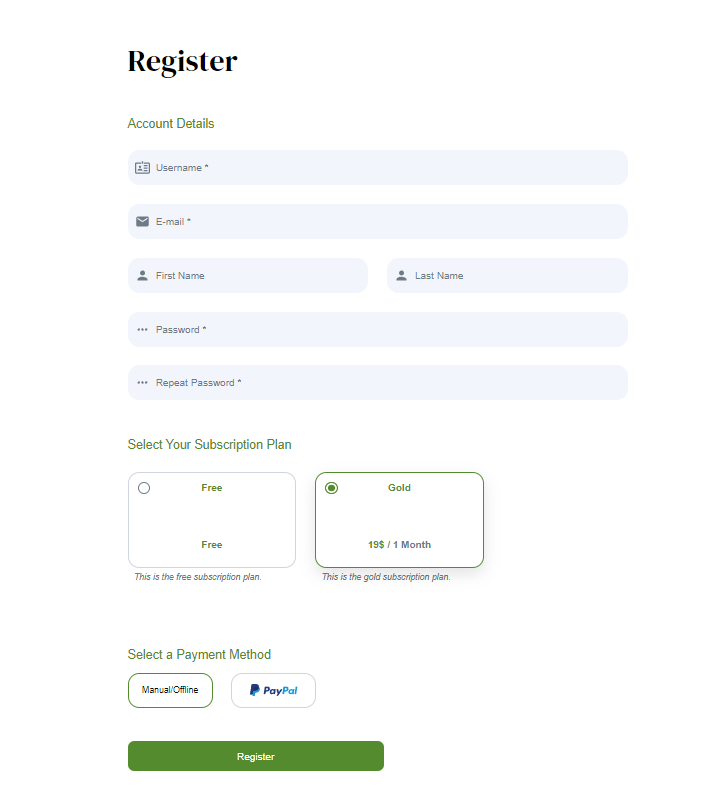
Glückwunsch! In nur fünf Schritten haben Sie Ihre erste WordPress-Abonnement-Website erstellt.
Implementieren Sie eine Preistabelle
Nachdem dies alles abgeschlossen ist, möchten Sie möglicherweise eine Preistabelle erstellen, damit die Besucher Ihrer Website die für sie verfügbaren Pläne und deren Preise einfach anzeigen und vergleichen können.
Dafür gibt es nur zwei einfache Schritte:
- Gehen Sie zunächst zu „Kostenpflichtige Mitgliederabonnements“ → „Abonnementpläne“ → „Preisseite erstellen“ .
- Als Nächstes erscheint ein Popup, in dem Sie die Abonnementpläne auswählen können, die Sie auf der Seite „Preise“ hinzufügen möchten (maximal 3 Pläne).
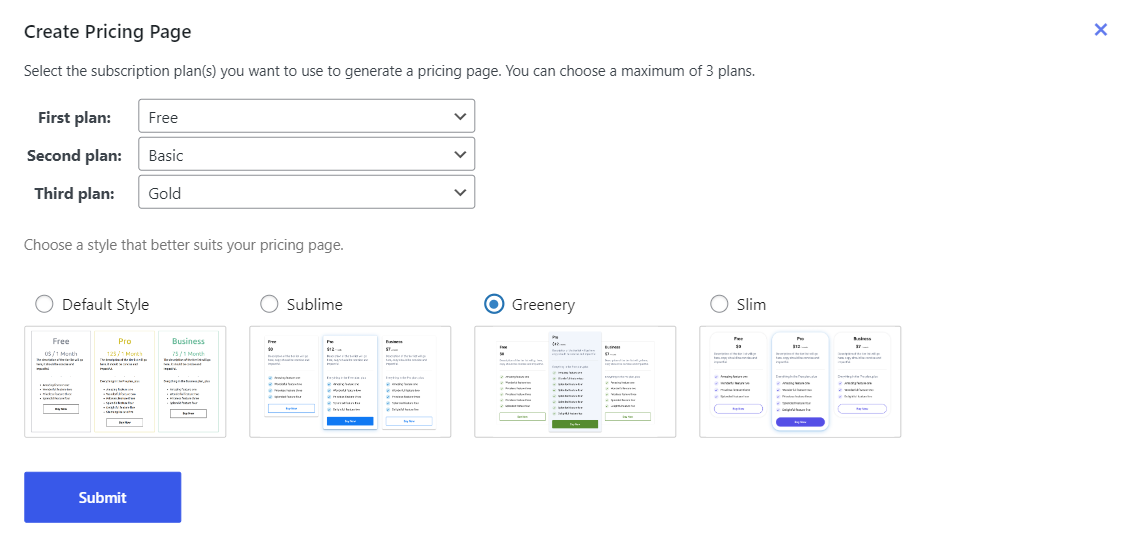
Anschließend wird automatisch eine Preisseite mit den zuvor ausgewählten Präferenzen generiert.
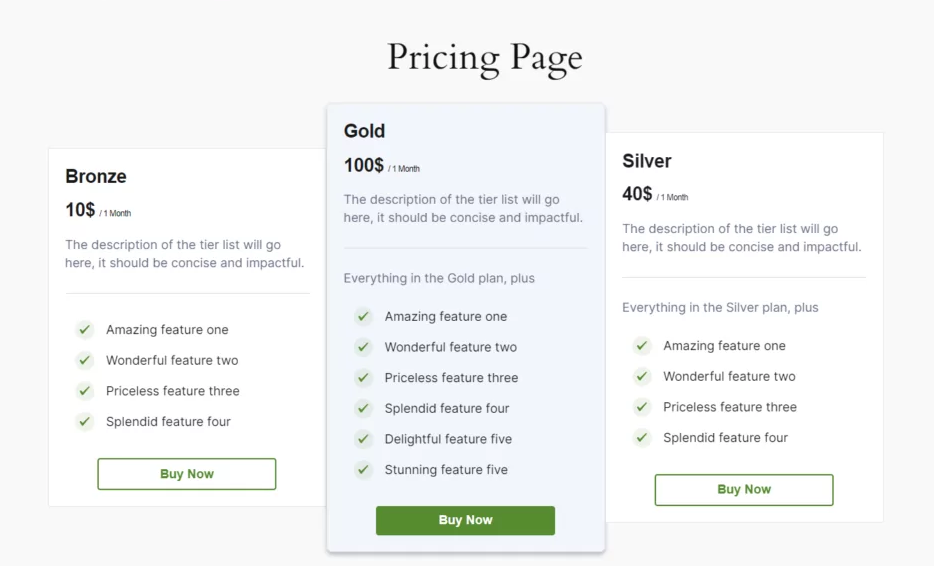
Sie können die Darstellung Ihrer Pläne auf der Seite weiter anpassen, indem Sie eine vorhandene Preistabellenvorlage aus dem Plugin auswählen oder eine Vorlage vollständig selbst anpassen.
Abschluss
Die Erstellung einer WordPress-Abonnement-Website ist eine kluge Wahl für Unternehmen und Kreative, die online erfolgreich sein möchten. Unabhängig davon, ob Sie exklusive Inhalte, personalisierte Dienste oder limitierte Produkte anbieten, kann eine Abonnement-Website Ihre Online-Präsenz in ein nachhaltiges und profitables Unterfangen verwandeln.
Mit dem Plugin „Paid Member Subscriptions“ können Sie ganz einfach eine WordPress-Abonnement-Website verwalten, die es Ihnen ermöglicht, Ihre Angebote effektiv zu monetarisieren und gleichzeitig Ihren Abonnenten einen Mehrwert zu bieten.
Entdecken Sie noch heute die Vorteile einer WordPress-Abonnement-Website und bringen Sie Ihr Unternehmen auf ein neues Niveau.
